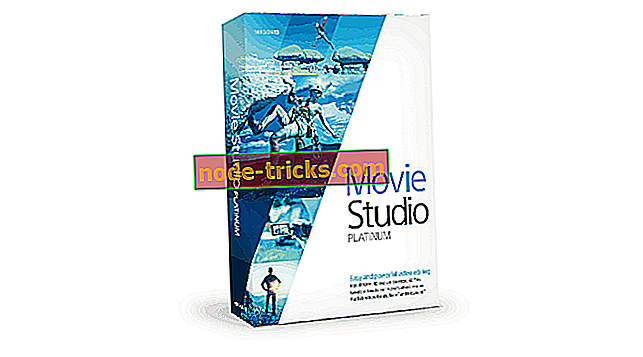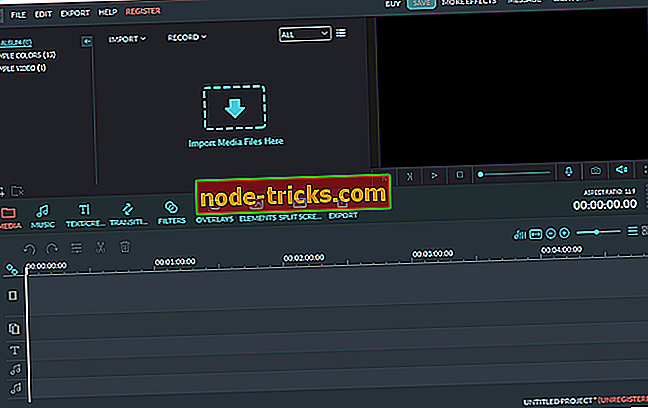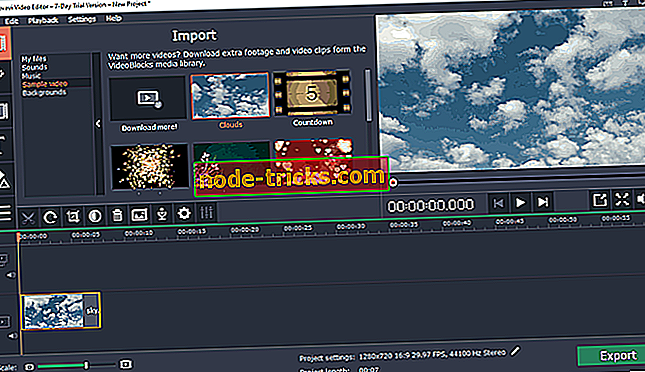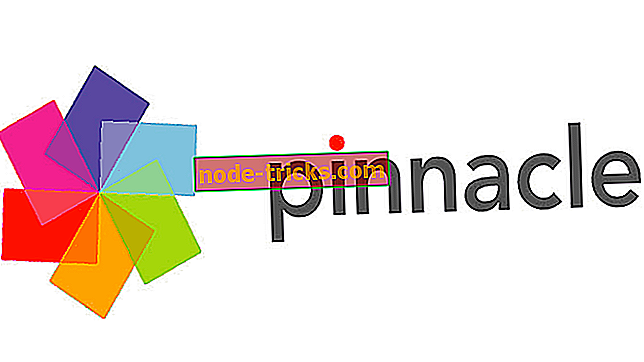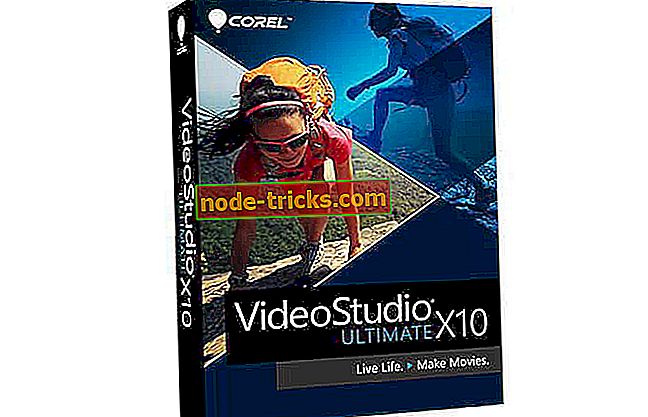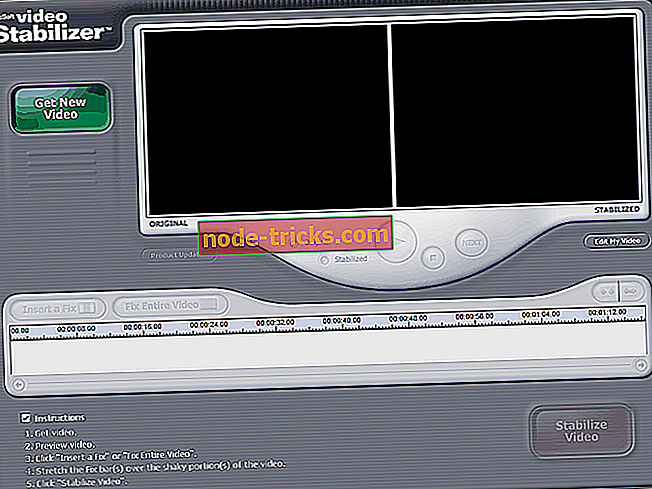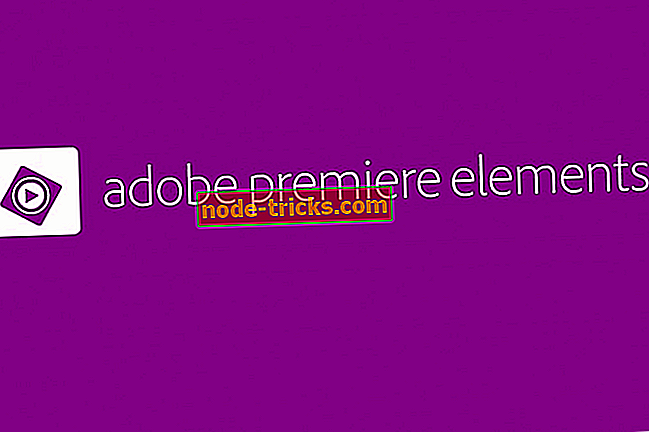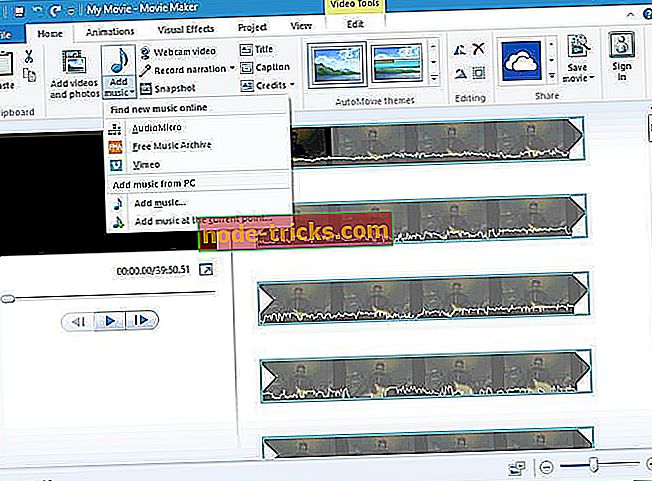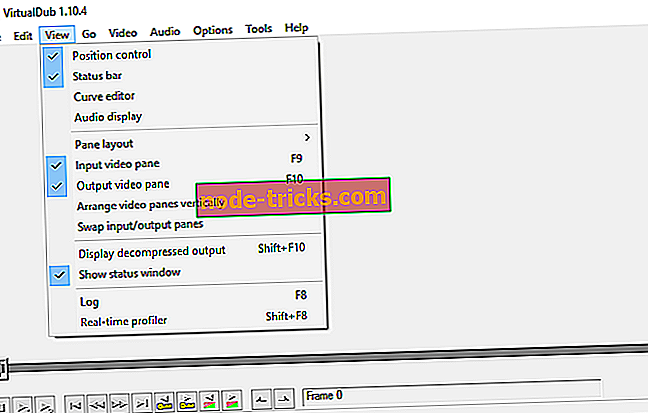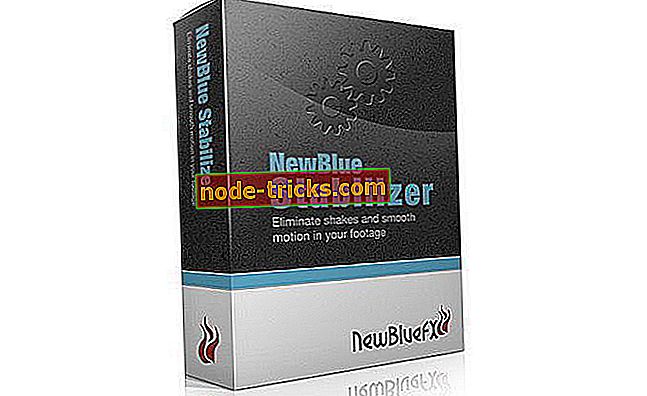Софтуер за стабилизация на видео: Най-добрите инструменти за стабилизиране на нестабилните видеоклипове
Днес всеки може лесно да записва видео с помощта на камерата на смартфона си. Понякога обаче видеоклипът може да бъде разклатен, особено ако не държите телефона постоянно по време на запис. Ако записаното ви видео е нестабилно, можете да го стабилизирате с помощта на специален софтуер и днес ще ви покажем най-добрия софтуер за стабилизиране на видео за Windows 10.
- 1
Студио Vegas Movie (препоръчително)
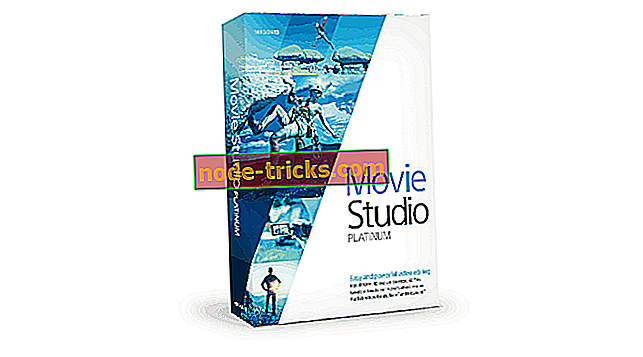
Vegas Movie Studio е професионален софтуер за редактиране на видео, който поддържа широк спектър от функции, включително видео стабилизация. Този инструмент поддържа прости и разширени режими на редактиране, така че е идеален както за основни, така и за напреднали потребители. Има поддръжка за 3D редактиране и 4K резолюция, която трябва да бъде повече от достатъчна за повечето потребители.
Има различни видео и аудио ефекти заедно с текстови анимации. Трябва да споменем, че този инструмент поддържа съвпадение на цветовете, така че лесно можете да сравните цветовете от два клипа, за да постигнете най-добри резултати бързо. Разбира се, точно както всеки друг професионален инструмент за редактиране на видео, този също поддържа функция за стабилизиране на видео.
В допълнение към редактирането на видео, можете да създавате слайдшоута с помощта на VEGAS Movie Studio. Инструментът също така поддържа усъвършенствано аудио редактиране, така че можете да имате пълен контрол върху аудио ефектите. Струва си да споменем, че този инструмент поддържа технологията на elasticque Pro, така че можете да извършвате времеви променяния и смяна на звука на звука, без да намалявате неговото качество. Разбира се, има поддръжка за съраунд звук, както и поддръжка на аудио запис на живо.
Що се отнася до изхода на файла, инструментът поддържа широк набор от файлови формати. Освен това можете да записвате видеоклиповете си направо на DVD или Blu-ray дискове. Ако искате, можете дори да прегледате DVD филма и да видите как менютата му работят в действие. Разбира се, можете да качите директно видеоклиповете си във Facebook или YouTube само с няколко кликвания.
Vegas Movie Studio е професионален софтуер за редактиране на видео и е достъпен като безплатен пробен период. Имайте предвид, че има три различни версии, а не всички версии поддържат стабилизация на видео или други разширени функции.
- Изтеглете Vegas Movie Studio (изпитание) от официалния сайт
- 2
Филмора
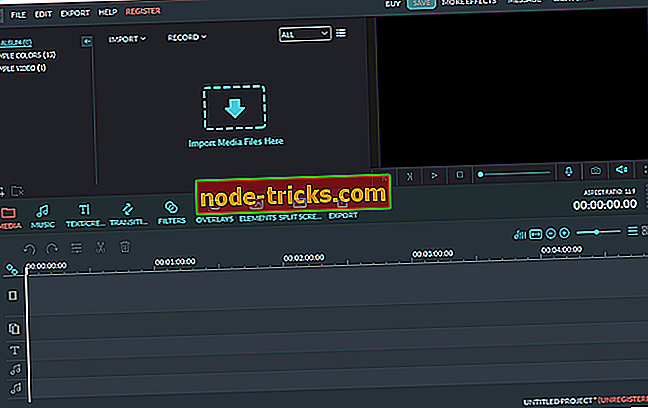
Ако търсите усъвършенстван софтуер за видео редактиране, който също така поддържа стабилизация на видеото, Filmora Wondershare може да е идеален за вас. Първото нещо, което ще забележите за това приложение е неговият модерен и елегантен потребителски интерфейс. В допълнение към отличния потребителски интерфейс, този инструмент предлага широка гама от функции за редактиране на видео.
С помощта на този инструмент можете да добавяте филтри и наслагвания, текст и заглавия и графики. Освен това има широк диапазон от преходи, които можете да добавите и към видеоклиповете. Що се отнася до музиката, приложението ви позволява да изтеглите и добавите безплатни песни директно от него.
Инструментът може да работи с видеоклипове с висока резолюция до 4K, така че ще бъде идеален за създателите на съдържание. В допълнение, инструментът напълно поддържа GIF файлове и можете лесно да импортирате, редактирате и експортирате GIF файлове директно от Filmora Wondershare. Инструментът има и функция за отстраняване на шума, така че лесно можете да премахнете фоновия шум и да направите видеоклиповете си кристално ясни. Допълнителните функции включват контрол на скоростта, преглед по кадър, настройка на цветовете и панорамиране и мащабиране.
Разбира се, този инструмент поддържа и някои разширени функции. Списък с разширени функции включва картина в картина, аудио миксер, усъвършенствано редактиране на текст, запис на екран и поддръжка на зелен екран. Има и функция за разделен екран, 3D lut, видео стабилизация и tilt shift. Инструментът също така ви позволява да отделите звука от видеоклиповете си и да го редактирате отделно. Ако искате да настроите фино звука, има аудио еквалайзер. Ние също трябва да споменем, че този инструмент има функция за откриване на сцена, която ще анализира видеото ви за различни сцени, като по този начин ще ви спести време.
Filmora Wondershare е чудесен инструмент за редактиране на видео и също като всеки усъвършенстван инструмент поддържа функция за стабилизиране на видео. Инструментът предлага красив потребителски интерфейс и невероятни функции, така че ще бъде идеален както за основни, така и за напреднали потребители. Трябва да споменем, че този инструмент не е безплатен и ако искате да продължите да го използвате, ще трябва да закупите лиценз.
- Изтеглете безплатната версия на Filmora Video Editor
- Купи сега Filmora Video Editor Professional Version
- 3
Видео редактор на Movavi
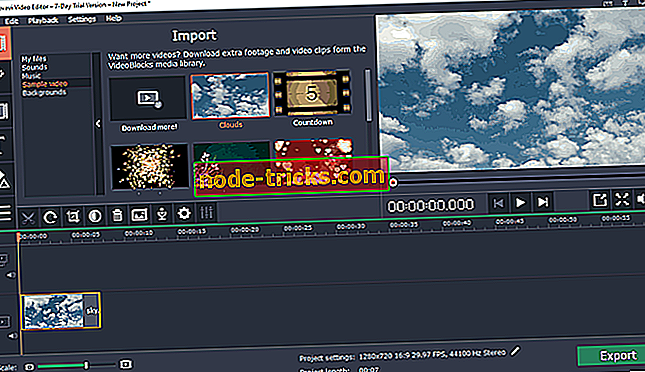
Този видеоредактор поддържа широка гама аудио и видео формати. Приложението ви позволява да добавяте файлове от вашия компютър, но също така поддържа видео и аудио заснемане. Разбира се, можете лесно да прехвърляте файлове от вашия цифров фотоапарат или телефон. Освен това можете да дигитализирате стари VHS касети или да записвате видео от ТВ тунери.
След като импортирате желаните клипове, можете да ги отрежете, да ги завъртите и да премахнете нежеланите сегменти. Разбира се, можете да редактирате вашите клипове, като добавите един от 20-те налични преходи. Movavi Video Editor поддържа различни подобрения на видео и можете да регулирате остротата, яркостта, контраста и други цветови настройки. Освен това можете да стабилизирате видеоклиповете си или да подобрите качеството автоматично с помощта на функцията Magic Enhance. Трябва да споменем, че този инструмент поддържа широк спектър от ефекти и можете да избирате между 160 + различни видео ефекти.
Трябва също да споменем, че това приложение поддържа премахването на фона и нормализирането на звука. Има и аудио еквалайзер и различни аудио ефекти, които можете да добавите към видеоклиповете си. Що се отнася до допълнителните функции, Movavi Video Editor също поддържа слайдшоута, така че можете лесно да създавате слайдшоута с помощта на специалния съветник. Инструментът ви позволява да запазите видеоклиповете си в различни формати и да ги оптимизирате за различни устройства. Разбира се, можете също да оптимизирате видеоклиповете си за социални мрежи и видеосайтове.
- Изтеглете сега Movavi Video Editor Free
Movavi Video Editor е чудесен инструмент за редактиране на видео, който поддържа различни аудио и видео формати, както и видео стабилизация. Инструментът е достъпен като безплатен пробен период, но ако искате да продължите да го използвате, трябва да закупите лиценз.
- 4
Студио Pinnacle
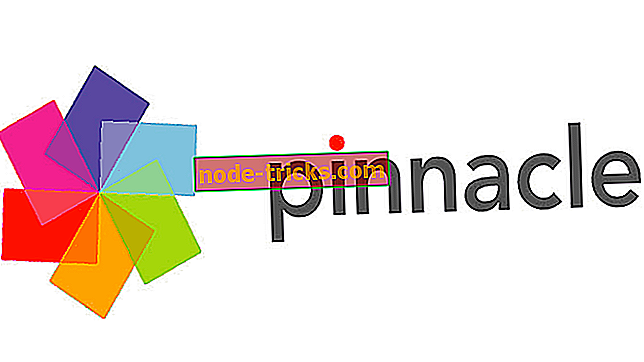
Друг професионален софтуер за видео редактиране с видео стабилизация е Pinnacle Studio. Този инструмент поддържа неограничен брой песни, както и 4K и 3D видео. Трябва да споменем, че този инструмент поддържа живо снимане на екрана, така че лесно можете да създавате видео ръководства с него. Има и поддръжка за функцията за аудио патица, която ще гарантира, че вашият преден и фонов звук е балансиран.
Pinnacle Studio поддържа над 2000 2D и 3D ефекти и също така поддържа функцията Stop Motion Animation. Друга полезна функция, която създателите на съдържание ще харесат, е ефектът на Зеления екран. Приложението поддържа 360 редактиране на видео и ви позволява да комбинирате до 6 камери в Multi-Camera Editor.
Има и функция за проследяване на движение, която ви позволява лесно да проследявате, етикетирате или замъглявате обекти. Що се отнася до ефектите, приложението поддържа и 75 различни плъгини от NewBlue. Плъгините включват нови преходи, стабилизация на видео, нови ефекти и т.н. Също така трябва да споменем, че този инструмент поддържа прозрачността на следите, така че можете лесно да контролирате непрозрачността на всяка песен.
Pinnacle Studio ви позволява да създавате DVD дискове и да добавяте менюта, подменюта и глави към вашите видеоклипове. Инструментът поддържа изтегляне и премахване на HD видео редактиране, така че можете да създавате видеоклипове с помощта на опростен и опростен потребителски интерфейс. Също така трябва да споменем, че можете да експортирате вашите видеоклипове във формати като FLV, MPEG-G и DivX. Разбира се, можете също да добавяте видеоклипове директно към социалните мрежи от този инструмент.
Pinnacle Studio е професионален инструмент за редактиране на видео, който предлага усъвършенствани функции, както и видео стабилизация. Инструментът се предлага в три различни версии, така че имайте предвид, че не всички функции са налични във всички версии. Инструментът не е достъпен за безплатен пробен период, така че ако искате да го използвате, първо трябва да го закупите.
- Проверете сега Pinnacle Studio 22
- 5
VideoStudio Ultimate
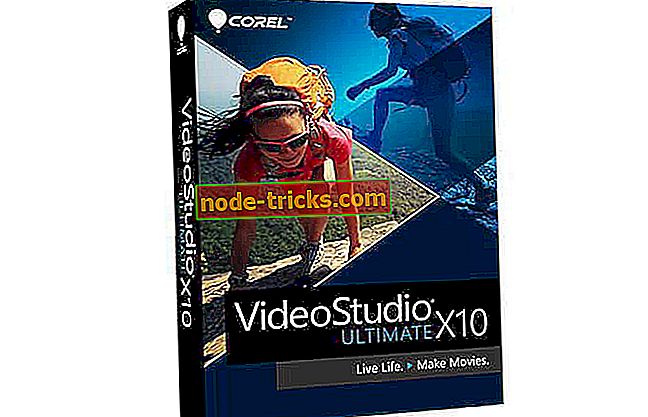
Друг професионален инструмент за видео редактиране с видео стабилизация е VideoStudio Ultimate. Този инструмент има функция за създаване на маски, която ви позволява да прилагате ефекти само към избраната област на видеото, като по този начин създавате някои впечатляващи ефекти.
Инструментът също така поддържа прозрачност на видеото и ви позволява да комбинирате два или повече видеоклипа, за да създадете някои интересни резултати. Приложението поддържа многокамерно видео, така че можете да създавате видеоклипове с 6 различни ъгли. Има и стоп анимация за движение, както и подкрепа за проследяване на движение.
VideoStudio Ultimate също поддържа различни ефекти, анимирани заглавия, преходи, както и ефекти от картина в картината. Разбира се, има възможност за подобряване на цвета на видеото, както и на поддръжката на Зелен екран. Що се отнася до допълнителните функции, този инструмент поддържа стабилизиране на видеото и премахване на рибешкото око.
Трябва да споменем, че този инструмент е напълно съвместим с широк спектър от камери, така че лесно можете да импортирате видеоклиповете си. VideoStudio Ultimate поддържа функцията Time Remapping, така че лесно можете да забавите или ускорите възпроизвеждането на видео, за да създадете някои впечатляващи резултати.
Програмата също така поддържа аудио нормализация и аудио патица. Разбира се, приложението идва с безплатна музика, която можете да добавите бързо към вашите проекти.
VideoStudio Ultimate предлага лесно редактиране на видео и поддръжка на 360-градусови видеоклипове. Инструментът също така ви позволява да записвате екрана си или да записвате видеоклиповете си директно на дискове. Ако искате, можете също да качвате видеоклипове директно в социалните медии и сайтовете за споделяне на видеоклипове директно от приложението.
VideoStudio Ultimate е професионален инструмент за редактиране на видео и се предлага в няколко различни версии. Можете да изтеглите и опитате всяка версия безплатно, но имайте предвид, че само версията Ultimate поддържа видео стабилизация.
- Проверете сега официалния уебсайт на VideoStudio Ultimate
- 6
Arcsoft видео стабилизатор
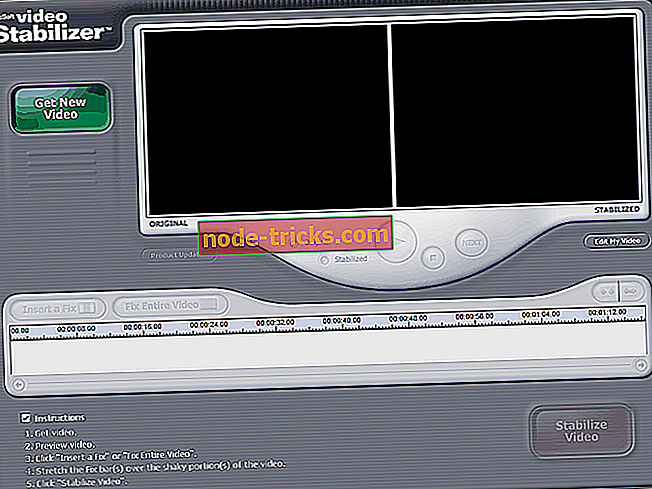
Arcsoft Video Stabilizer е прост софтуер за стабилизация на видео, който ще бъде идеален за основни потребители. Този инструмент предлага скромен потребителски интерфейс и работи с AVI, MPG и MPEG формати. Arcsoft Video Stabilizer е лесен за използване и просто трябва да добавите видеото, което искате да редактирате, и да изберете част от видеото, което искате да поправите. Освен това можете да изберете и поправите целия видеоклип, ако желаете.
След като изберете частите от видеото, които искате да стабилизирате, щракнете върху бутона Стабилизиране на видео и програмата ще стартира процеса на стабилизиране. Това е изключително прост софтуер за стабилизация на видео, така че е идеален за основни потребители, които искат бързо да поправят своите видеоклипове. Трябва да споменем, че този инструмент не поддържа никакви разширени опции и работи само с няколко файлови формати, което е най-големият му недостатък. Ако сте основен потребител и търсите прост инструмент за стабилизиране на видео, не се колебайте да опитате видео стабилизатор Arcsoft.
- 7
Adobe Premiere Elements
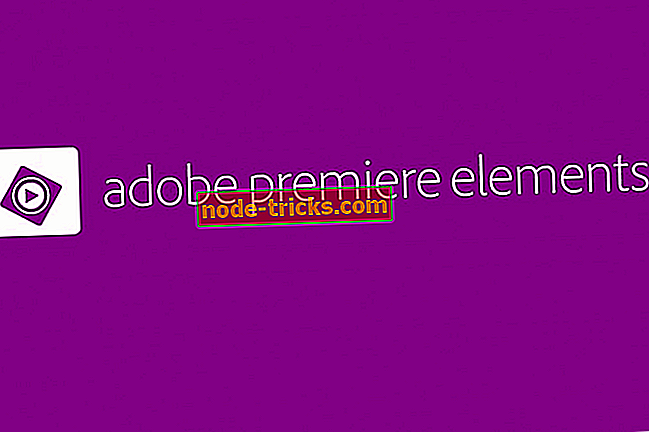
Adobe Premiere Elements е един от най-популярните инструменти за видео редактиране и видео стабилизация на пазара. Това е мощен инструмент и ви позволява да създавате динамични колажи с вашите снимки и видеоклипове. Инструментът също така поддържа аудио и лесно можете да добавите всяка песен към видеоклиповете си. Трябва да споменем, че инструментът ви позволява да ремиксирате песните си така, че да могат перфектно да съчетаят дължината на видеоклипа ви. Adobe Premiere Elements също така поддържа функцията за ръчно редактиране, която ви позволява да прилагате ефекти за няколко клипа във видеоклипа ви едновременно.
Този инструмент поддържа функцията за разпознаване на лица и ви позволява да центрирате видеоклиповете си около конкретни хора, като по този начин ускорявате процеса на създаване. Инструментът използва система за маркиране, която ви позволява да сортирате видео по места, събития и албуми, за да имате бърз достъп до тях. Трябва да споменем, че това приложение е оптимизирано за сензорни компютри, така че можете лесно да извършвате прости редактиране и да организирате видеоклиповете си, без да използвате мишката.
Този инструмент поддържа текст за движение, така че можете лесно да създавате атрактивни заглавия за видеоклиповете си. Що се отнася до текста, можете дори да добавяте видеоклипове във вашия текст, като по този начин получавате някои привлекателни резултати. Adobe Premiere Elements поддържа настройка на цветовете и контрол на възпроизвеждането, така че лесно можете да ускорите видеоклиповете си или да създадете забавени ефекти.
Разбира се, подобно на всеки усъвършенстван инструмент за редактиране на видео, Adobe Premiere Elements поддържа Shake Reduction, така че можете лесно да коригирате нестабилните видеоклипове. Трябва да споменем, че можете да добавяте и различни творби към видеоклиповете си. Приложението разполага с 50 различни музикални парчета и 250 звукови ефекта, които можете да добавите към вашите видеоклипове. Що се отнася до ефектите, има и функция за смесване на снимки, която ви позволява да използвате цвят и текстури на друг клип в текущия ви клип.
След като приключите с редактирането на видеоклиповете си, можете лесно да ги запишете на DVD или да ги качите директно в YouTube, Facebook, Vimeo или собствения си уебсайт. Adobe Premiere Elements е чудесен инструмент за редактиране на видео, който също поддържа функция за стабилизиране на видео. Този инструмент е наличен като безплатен пробен период, но ако искате да продължите да го използвате, трябва да закупите лиценз.
- 8
Windows Movie Maker
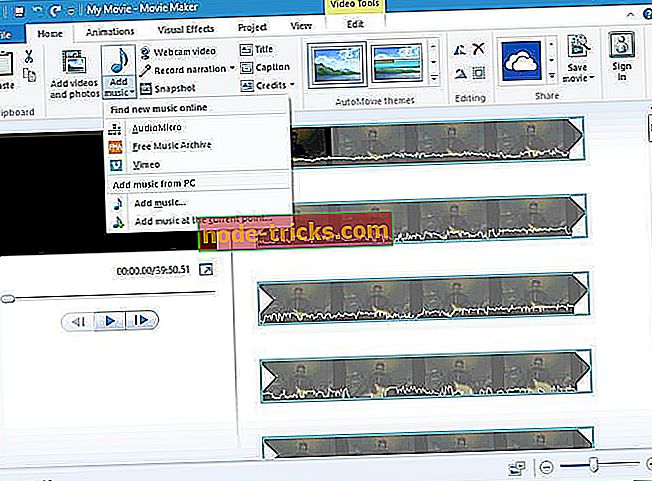
Вероятно един от най-известните безплатни програми за редактиране на видео е Windows Movie Maker. Този инструмент е основен компонент на предишни версии на Windows, но Microsoft реши да я премахне. Инструментът все още е достъпен за изтегляне като част от пакета на Windows Essentials и можете да го изтеглите и използвате безплатно.
Що се отнася до инструмента, той поддържа широк диапазон от формати и ви позволява лесно да заснемате видео. Инструментът предлага основно редактиране на видео и можете да изрязвате видеоклипа си, да добавяте музика, заглавия или надписи към него. Също като много други инструменти за редактиране на видеоклипове, Windows Movie Maker поддържа различни преходи и визуални ефекти. По отношение на броя на ефектите има около 50 различни ефекта на прехода и 20 различни визуални ефекта.
Инструментът също така ви позволява да създадете ефекти на затихване и избледняване и да контролирате скоростта на възпроизвеждане. Разбира се, Windows Movie Maker също поддържа функция за стабилизиране на видео. Що се отнася до стабилизацията, можете да избирате между Anti Shake, Anti Shake и корекция на колебание (ниска), както и Anti Shake и корекция на колебание (висока). Ако не сте сигурни коя настройка трябва да използвате, винаги можете да я прегледате и да видите резултатите.
Windows Movie Maker е приличен инструмент за редактиране на видео и предлага основни функции за стабилизиране на видео. По-старите потребители вероятно са запознати с този инструмент и ако искате да го използвате, можете да го изтеглите и инсталирате безплатно.
- 9
Deshaker
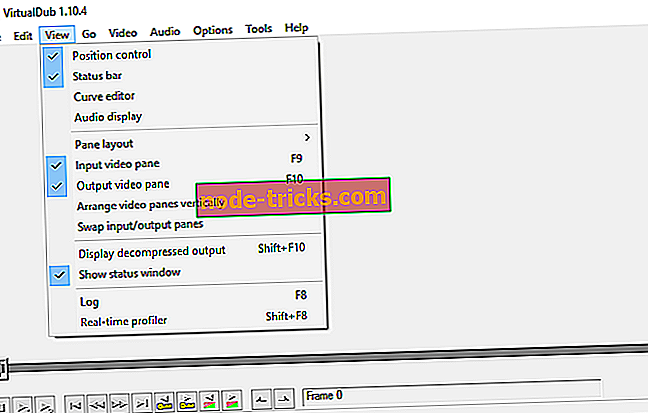
Deshaker е видео стабилизатор за Virtual Dub. Ако не сте запознати, Virtual Dub е безплатен инструмент за улавяне и кодиране на Windows. Този инструмент може да бъде подобрен от много различни плъгини и един от тези приставки е Deshaker.
Този инструмент стабилизира хоризонталното и вертикалното плъзгане, завъртане и мащабиране. За да се осигури оптимално симулирано движение на камерата, инструментът работи в два преминавания. Трябва да споменем, че този инструмент може да запълни и черните зони по време на процеса на стабилизиране с бъдещи и предишни рамки. Deshaker също поддържа видео изход за движение на първия пропуск и широк набор от опции за напреднали потребители. Ако искате, можете дори да редактирате видеоклипа на база кадър на кадър, за да постигнете най-добри резултати.
Deshaker е страхотен плъгин за Virtual Dub и неговата налична в 32-битова и 64-битова версия. Трябва също да споменем, че този инструмент е достъпен безплатно, така че можете да го използвате без никакви ограничения. Deshaker предлага широка гама от функции, когато става въпрос за стабилизиране на видео, така че е идеален за напреднали потребители. Имайте предвид, че трябва да изтеглите Virtual Dub, преди да можете да използвате Deshaker.
- 10
AVS Video Editor

Този инструмент за редактиране на видео предлага поддръжка за някои от най-популярните видео формати. Инструментът поддържа AVI, VOB, MP4, DVD, WMV, 3GP, MOV, MKV формати, както и H.264, MPEG-4, H.263 и много други кодеци. Трябва също да споменем, че този инструмент поддържа различни резолюции до 4K Ultra HD, което би трябвало да е повече от достатъчно за повечето потребители.
Точно като повечето инструменти за редактиране на видео, AVS Video Editor ви позволява да подстригвате, изрязвате, разделяте и обединявате вашите видеоклипове. Разбира се, има поддръжка за различни видео ефекти и можете да избирате между 300 различни видео ефекти и преходи. В допълнение към ефектите можете също да добавяте менюта, аудио, текст и субтитри към видеоклиповете си. Също така трябва да споменем, че има функция за стабилизиране на видеото, която можете да използвате, за да коригирате нестабилните видеоклипове.
Инструментът има вградена технология за видео кеш, което прави редактирането на видео с висока резолюция по-бързо от преди. AVS Video Editor също така ви позволява да записвате видео от DV камери, уеб камери и VHS камери. Приложението поддържа запис на екрана, така че можете да използвате този инструмент за създаване на видео ръководства и уроци.
Освен редактиране на видео, този инструмент ви позволява да създавате слайдшоу от изображения. Що се отнася до слайдшоуто, можете да добавите аудио и гласово разказване към него. Трябва също да споменем, че този инструмент ви позволява да създавате Blu-ray видеоклипове. Има и поддръжка за социални мрежи, така че можете да публикувате видеоклипа направо от това приложение.
AVS Video Editor поддържа широка гама от функции, както и стабилизация на видео, така че ще бъде идеален както за основни, така и за напреднали потребители. Този инструмент не е безплатен, но можете да изтеглите и използвате пробната версия без ограничения. Имайте предвид, че пробна версия ще добави своя воден знак към всичките ви видеоклипове, така че ако искате да премахнете водния знак, ще трябва да закупите пълната версия.
- 11
Turbo видео стабилизатор

За разлика от повечето видео стабилизатори, този поддържа 6 степени на движение по 3 оси, като по този начин предлага 3D стабилизация. Инструментът също ви позволява да завъртите видеоклипа си по всяко време, което може да е доста полезно. Turbo Video Stabilizer също поддържа корекция на ролкови затвора, така че лесно можете да коригирате наклон и наклони, причинени от CMOS сензори. Също така трябва да споменем, че този инструмент поддържа видео до 4K резолюция, което е повече от достатъчно за основните потребители.
Инструментът поддържа широк диапазон от формати, така че може да чете почти всеки видео файл. За да се постигне максимална производителност, този инструмент предлага многоядрена и многонишкова поддръжка. Приложението е лесно за използване и предлага атрактивен потребителски интерфейс. Трябва също да споменем, че има поддръжка за YouTube и Facebook, така че можете лесно да качите вашите видеоклипове директно от приложението.
Turbo Video Stabilizer не е софтуер за редактиране на видео, така че няма да правите впечатляващи видеоклипове с него, но ще ви позволи да стабилизирате видеоклиповете си и да ги редактирате в различни инструменти на трети страни. Инструментът е достъпен като безплатен пробен период, но трябва да закупите лиценз, ако искате да продължите да го използвате.
Тъй като този инструмент не поддържа видео редактиране, той е много по-евтин от някои други записи в нашия списък. Ако търсите достъпен и лесен за ползване софтуер за стабилизиране на видео, препоръчваме ви да изпробвате Turbo Video Stabilizer.
- 12
ProDRENALIN

Ако сте човек на открито и сте склонни да записвате видеоклипове, може да искате да използвате това приложение. Това приложение ви позволява да подобрите вашите видеоклипове, които са записани от екшън камери като GoPro. Този инструмент може да премахне изкривяването на рибешко око, преобръщане на затвора и перспектива, но може също така да стабилизира видеоклипа ви. Освен това инструментът ви позволява да завъртите видеото или да намалите шума, което е полезна функция.
ProDRENALIN ви позволява да сравните оригиналното видео и редактираното ви видео, така че лесно можете да видите подобренията. Що се отнася до стабилизацията, той използва всепризнатата технология за стабилизация, така че предлага невероятни резултати. Разбира се, можете да регулирате корекцията на цветовете, яркостта и контраста от този инструмент.
Що се отнася до поддържаната резолюция, този инструмент може лесно да работи с 4K и 2.7K видео. Също така трябва да споменем, че този инструмент поддържа широк диапазон от формати и ще работи с почти всеки видео формат.
Ако търсите прост инструмент, който ви позволява да стабилизирате видеоклиповете си, ProDRENALIN може да е идеален за вас. Трябва да споменем, че този инструмент не поддържа никакви разширени опции или видео редактиране, а само осигурява стабилизация на видео. Ако сте основен потребител и искате да стабилизирате видеоклиповете си, силно Ви препоръчваме да проверите това приложение.
- 13
Стабилизатор на NewBlue
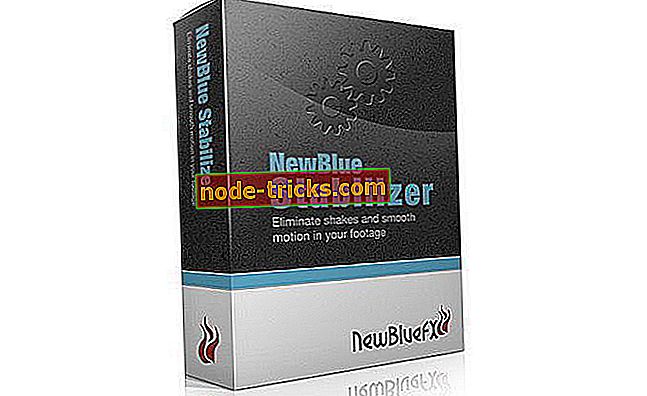
Записването на видеоклип с помощта на ръчна камера или екшън камера обикновено създава несигурно видео, но можете да го поправите, като използвате този инструмент. Този софтуер за стабилизиране на видео не изисква постоянна точка, за да работи и можете да изберете да се фокусирате върху различни региони или обекти във видеоклипа си.
Инструментът също има вграден стабилизационен двигател, така че лесно можете да емулирате Steadicam. Разбира се, можете да подобрите стабилизацията, както и силата и управлението на движението.
Това е професионален софтуер за стабилизация на видеото и предлага широк набор от функции. За съжаление той не поддържа видео редактиране, но предлага невероятни резултати, когато става въпрос за стабилизиране на видео. Инструментът е достъпен за безплатен пробен период, но трябва да го закупите, ако искате да продължите да го използвате.
Научете повече на официалния сайт на NewBlue Stabilizer.
Функцията за стабилизиране на видеото обикновено е включена в софтуера за редактиране на видео, но има и няколко специализирани инструмента, които предлагат само стабилизация на видеото. Ако използвате екшън камера или създавате видеоклипове с вашия смартфон, не забравяйте да изпробвате някои от инструментите за стабилизиране на видео от нашия списък.